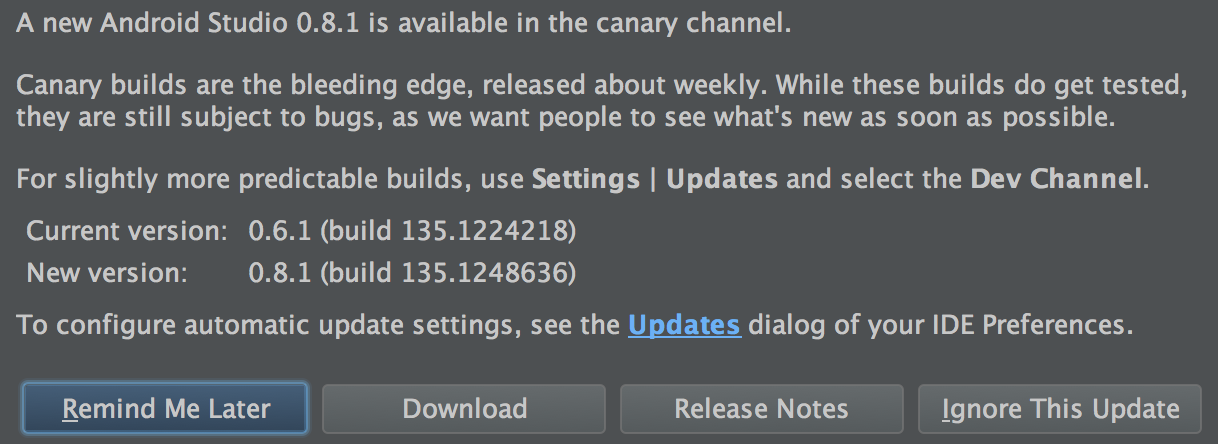「Logitech K750 for Mac」の方を導入してみました。
純正の「Apple Wireless Keyboard」も特に問題があるものではなかったのですが、やはり電池の心配が煩わしかったというのと、ちょっと作業をしている時に、テンキーの存在がちょっと恋しくなってきてなんか面白いものはないかというところで、このキーボードへたどり着いたという感じです。
純正のキイボードでテンキー付きになってしまうとワイヤレスではなくなってしまうんで、どうしたものかと…やはり、ワイヤレスの取り回しの楽さの具合を味わってしまうと…
とりあえず、今回も定番のアマゾンさんで購入。
「
Amazon.co.jp: Logitech ワイヤレス ソーラー 英語 キーボード K750 for Mac - Silver 【並行輸入品】」
接続の方は、K750はUSB型の受信アダプターを使うタイプになります。
コレを本体のUSBポートへ接続しておく感じです。
(ちなみに、テンキー無しのK760だとBluetoothの接続になるみたいです。)
まぁ、接続に関しては何事もなったようにサックっと繋がります。
普通に使う場合にはこれで特に問題は無いのですが、ココからはちょっと細かい部分で追加していった物の話。
LogitechのHPを覗くとこのキーボード用のツールがあります。
(箱にもアドレスがでていますが)
ただ、このK750はUSの方のHPにしかページが存在しませんので注意が必要です。
(ちなみにアドレスはこちらで
http://goo.gl/ltPe0w)
でこのページの「Support」を選択して更にそのページ内の「Download]へと移動してみます。
↓
あとは対応しているOSのバージョンを選択してツール類をダウンロードしてきます。
ちなみに、「Logitech Control Center」の方のツールを使用すると、ファンクションキー部分の機能の入れ替えが出来るようになります。
オリジナルのキーボード設定にあるこの項目と同じことです。
あと、これはAppStoreの方にもあるのでそちらからでも導入できますが「SolarApp」というモニタリング用のアプリがあります。
コレを使うと、ソーラーパネルに入ってきている光量の具合とバッテリーの充電量のモニタリングが出来るようになります。
と、このへんの物を導入して備えを固めてみました。
あ、あとこのキーボードの雄一の弱点な部分になるのが、「capslock」の状態がわからないというところ。
Appleの純正キーボードの方はインジケータランプが付いているので状態が確認できるのですがK750にはそれがない…
仕方がないので、私はcapslockの状態を確認できるアプリの方を導入して対応してみました。
今回使ってみたのは「capsee」というのをいれてみました。(ページはこちら
http://goo.gl/pdDL)
これは、capslockが押された場合にモニター上にアナウンスを表示してくれるものになります。
とりあえず、この辺のものを使って使って行ってみようと思います。